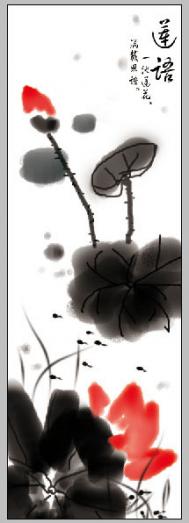最终效果图

1.新建一个600X600,72DPI的图象,将背景色填充为黑色。
2.新建图层1,用工具条中自定义形状中的心形形状来拉一个心形,并用钢笔工具按住CTRL来拖动上面的节点调整一下它的形状,形状调不理想的话,可以添加一些节点后再作调整,(图1)。

3.再用相同的心形形状,在刚才的鸡心中再拉一个心形出来,同样用跟第二步相同的方法对心的内部轮廓作调整(图2)。

4.将路径转换为选区,用灰色填充(RGB参数为R218,G203,B206,并且一下所用到的米灰色都是这个数值),不要取消选区,到通道面板,新建一个通道,填充为白色到菜单-滤镜-模糊-高斯模糊,模糊半径为3,按CTRL+ALT+F再作一次高斯模糊,半径为2,然后再来一次,半径为1,回到图层1,到菜单-滤镜-渲染-光照效果,在调板中作(图3)一般设置,完成后如(图4)。


5.复制图层1,到菜单-滤镜-素描-烙黄,将细节调整为0,平滑度为10,确定后按CTRL+I,将颜色反转,并将此图层的混合模式设置为叠加,(图5)。

6.将此图层再复制一个置于上面,再按CTRL+I,将颜色反转,双击此图层,在弹出的图层样式中选择浮雕,将其中的光泽等高线调节至(图6)样子。再钩选光泽效果,将其中的等高线调节为(图7)样式,完成后如(图8)。



7.新建一个图层,按住CTRL点选最初完成的灰色鸡心的图层,使它的选区浮起,用多边型套索工具,按住ALT将多余的选区去除,(图9)。

8.选择如(图10)渐变样式,在选区中由下向右上拖动(图11),并将此图层的混合模式设置为叠加。


9.用相同于上面第7步的方法将鸡心的选区浮起,将暗调面的选区用同上的删除方法将不需要的选区去除(图12)。并用相同于上面的白色透明渐变,自上向下拉(图13)。


10.鸡心的形状先告一段落,我们现在来做鸡心中间的钻石跟爪箱,新建一个图层,用椭圆选框工具在鸡心的中间画个圆形,将前景色设置为米灰色,背景色设置为黑色,并用前景色填充选区。执行菜单-滤镜-艺术效果-粗糙蜡笔,再执行菜单-滤镜-象素化-晶格化,单元格大小设置为15,(图14)。
(本文来源于图老师网站,更多请访问https://m.tulaoshi.com)
11.复制此钻石图层,将图象垂直翻转一下,再水平翻转一下。将图层的混合模式设置为正片叠底。将此图层再复制一个置于上层,再执行一次晶格化的效果,单元格大小设置为10,再到菜单-滤镜-艺术效果-涂抹棒,线条长度设置为2,高光区域为0,强度为10,再到菜单滤镜里面作一次锐化处理,再执行菜单-滤镜-风格化-照亮边缘,边缘宽度设置为1,亮度为10,平滑度为1。并将图层的混合模式设置为叠加(图15)。

12.将最上面的图层复制一个,按CTRL+T,在按住SHIFT+ALT将它同比例缩小,并用CTRL+U将它的明度调高,(图16)然后可以对所有钻石的图层用CTRL+B或者CTRL+U还有对比度来调整一下,使它颜色看起来更真实(图17)。